Come annullare o rinnovare l'abbonamento a McAfee acquistato presso Dell
Résumé: Scopri come annullare l'abbonamento a McAfee, incluso il rinnovo automatico, o rinnovarlo tramite Dell. Gestisci il tuo abbonamento Dell McAfee con facilità.
Cet article concerne
Cet article ne concerne pas
Cet article n’est associé à aucun produit spécifique.
Toutes les versions du produit ne sont pas identifiées dans cet article.
Instructions
Prodotti interessati:
- McAfee LiveSafe
- McAfee Safe Connect
- McAfee Small Business Security
- McAfee Antivirus
- McAfee Internet Security
- McAfee Total Protection
È possibile selezionare i prodotti McAfee acquistati da Dell in modo da avere un abbonamento standard o con rinnovo automatico .
Nota: Il rinnovo automatico è disponibile solo per McAfee LiveSafe acquistato con un computer Dell.
Per maggiori informazioni, cliccare sul tipo di abbonamento appropriato.
Standard
Per informazioni specifiche, consultare Annullare l'abbonamento o Rinnovare l'abbonamento .
Annulla l'abbonamento
Per annullare l'abbonamento a McAfee:
- Vai a https://www.mcafee.com/
- Accedere con l'account McAfee.
 Nota: In caso di problemi di accesso all'account McAfee:
Nota: In caso di problemi di accesso all'account McAfee:- Verificare che l'indirizzo e-mail utilizzato sia associato a un abbonamento McAfee.
- Per proteggere la privacy, il supporto tecnico Dell non è in grado di convalidare l'indirizzo e-mail utilizzato per l'installazione dell'abbonamento a McAfee. Per assistenza, contattare direttamente il fornitore all'indirizzo https://service.mcafee.com/
.
- Nell'angolo in alto a destra, selezionare Account , quindi cliccare su Impostazioni rinnovo automatico.
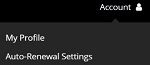
- Spegnimento Rinnovo automatico dell'abbonamento
 Nota: La figura di esempio mostra il rinnovo automatico impostato su off.
Nota: La figura di esempio mostra il rinnovo automatico impostato su off.
Rinnova l'abbonamento
Per rinnovare l'abbonamento a McAfee:
- Vai a https://www.mcafee.com/
- Accedere con l'account McAfee.
 Nota: In caso di problemi di accesso all'account McAfee:
Nota: In caso di problemi di accesso all'account McAfee:- Verificare che l'indirizzo e-mail utilizzato sia associato a un abbonamento McAfee.
- Per proteggere la privacy, il supporto tecnico Dell non è in grado di convalidare l'indirizzo e-mail utilizzato per l'installazione dell'abbonamento a McAfee. Per assistenza, contattare direttamente il fornitore all'indirizzo https://service.mcafee.com/
.
- Nell'angolo in alto a destra, selezionare Account , quindi cliccare su Impostazioni rinnovo automatico.
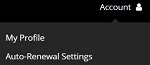
- Facoltativamente , attivare l'abbonamento per il rinnovo automatico
 Nota: L'abbonamento a McAfee deve essere rinnovato manualmente se il Rinnovo automatico è impostato su Disattivato.
Nota: L'abbonamento a McAfee deve essere rinnovato manualmente se il Rinnovo automatico è impostato su Disattivato. - Nell'angolo in alto a destra, selezionare Account , quindi cliccare su Subscriptions.
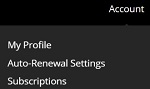
- In Abbonamenti, cliccare su Rinnova sul prodotto McAfee desiderato.
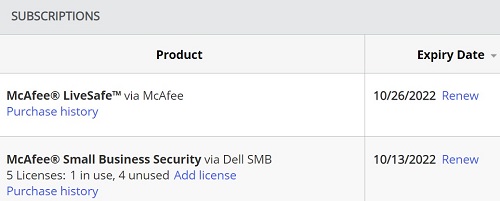
Rinnovo automatico
Gli avvisi di rinnovo automatico vengono inviati tramite e-mail entro 60 giorni dalla data di scadenza all'e-mail associata al prodotto.
Per annullare o modificare l'abbonamento con rinnovo automatico:
- Accedere a https://www.dell.com/support/software/.
- Cliccare su Accedi.
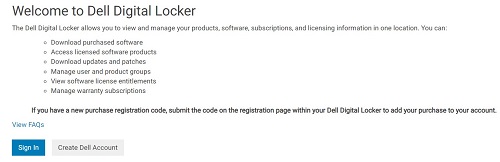
- Accedere con l'account associato all'abbonamento con rinnovo automatico.
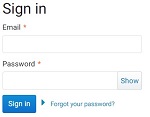
- Nella scheda Prodotti, cliccare sul nome del prodotto appropriato.
 Nota:
Nota:- L'ID diritto è stato omesso dallo screenshot precedente.
- Gli abbonamenti non più rinnovabili di Dell devono essere gestiti direttamente tramite McAfee. Per ulteriori informazioni, fare riferimento alla scheda Standard di questo articolo.
- Se il prodotto McAfee non è presente nell'account Dell Digital Locker, cliccare sul numero d'ordine appropriato in https://www.dell.com/support/order-status/ quindi cliccare su Contatta il supporto clienti.
- In Tipo, fai clic su Gestisci il mio abbonamento.
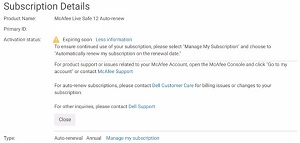
- Disattivare il rinnovo automatico , quindi cliccare su Salva.
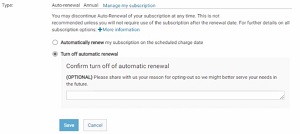
Propriétés de l’article
Numéro d’article: 000196960
Type d’article: How To
Dernière modification: 06 Sep 2024
Version: 8
Trouvez des réponses à vos questions auprès d’autres utilisateurs Dell
Services de support
Vérifiez si votre appareil est couvert par les services de support.